5个最佳网络摄像头录制器来录制网络摄像头视频
寻找一个好的网络摄像头来捕捉网络摄像头视频吗?什么是最好的网络摄像机录像机?
当您参加很棒的网络研讨会或在线会议时,可能需要捕获整个在线视频内容。无论您是以后要录制网络摄像头视频以供自己参考还是与他人共享,都需要一个出色的网络摄像头录制工具。
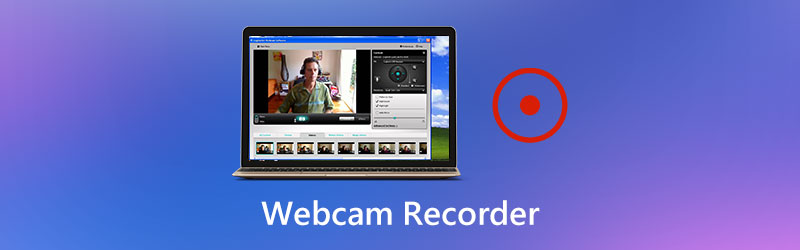
幸运的是,互联网上提供了大量网络摄像头录像机,可以帮助您轻松录制网络摄像头视频。如果您不知道应该使用哪一个,请在这篇文章的此处分享5个最佳的网络摄像头,包括免费的网络摄像头供您选择。

第1部分。适用于PC和Mac的最佳Webcam记录器
要录制视频或从网络摄像头捕捉自己的脸,您需要一个好的网络摄像头。在这里,我们强烈推荐流行的网络摄像头和视频会议录制软件, 屏幕录像 为了你。该网络摄像头具有捕获高质量计算机上发生的任何活动的功能。它允许您在Windows 10/8/7 PC和Mac上录制网络摄像头视频。
- 录制高质量的网络摄像头视频和其他视频会议,甚至高达4K。
- 捕获任何活动,例如流视频,会议,2D / 3D游戏玩法,通话等。
- 记录整个屏幕,自定义区域或特定窗口的网络摄像头视频。
- 从网络摄像头捕获网络摄像头,并录制来自麦克风的音频和系统音频。
- 强大的编辑功能和先进的加速技术。

如何录制网络摄像头视频
第1步:要录制网络摄像头视频时,应先免费下载并在计算机上安装此功能强大的网络摄像头。您可以选择一个正确的版本,然后双击其下载按钮。
第2步:进入此网络摄像机录像机的主界面时,可以选择 录像机 功能来录制您的网络摄像头视频。

第三步:在下一个“录像机”窗口中,您可以调整视频和音频录制设置。

您可以根据要录制的视频自由定制屏幕录制区域。此外,您还可以根据需要从“系统声音”,“麦克风”或两者中捕获音频轨道。在这里,您应该打开 摄像头 选择捕捉你的脸。
第4步:现在,您只需点击 记录 按钮开始摄像头视频录制。在录制过程中,您可以根据需要自由地暂停,重新启动或停止它。
第5步:录制网络摄像头后,您可以直接预览捕获的网络摄像头视频。此外,如上所述,此网络摄像头记录器还设计了一些基本的编辑功能。您可以编辑网络摄像头视频,然后单击 保存 按钮将其保存在您的计算机上。
录制的网络摄像头视频将自动保存到 MP4 格式。如果您希望使用其他输出格式,则可以单击 记录设定 图标并输入 首选项 更改它的窗口。

不仅录制网络摄像头视频,而且还支持 录制GTA之类的游戏玩法,口袋妖怪等
第2部分。开源Webcam记录器-Open Broadcaster软件
开放广播软件(OBS) 是一种流行的视频录制工具,可让您捕获计算机屏幕上显示的所有内容。这款免费和开源的网络摄像头录像机主要设计用于网络摄像头录制,视频录制和实时流媒体。

该网络摄像头录像机与Windows,Mac和Linux兼容。网络摄像头视频录制的时间没有限制。它使您可以根据需要以全屏或选定区域捕获视频会议。除了录制功能,OBS还为您提供了出色的实时流媒体服务,该服务支持Twitch,YouTube,Facebook Live等上的流媒体视频。
一些用户报告说 OBS编码过载 这是解决方案。
第3部分。免费的网络录像机-免费的在线屏幕录像机
要录制网络摄像头视频,您还可以依靠一些在线录制工具。在这里,我们向您介绍易于使用的 免费的在线屏幕录像机 捕获高质量的任何在线会议和视频会议。您可以在任何常用的浏览器(如Chrome,Safari,IE,Firefox等)上轻松录制网络摄像头视频。
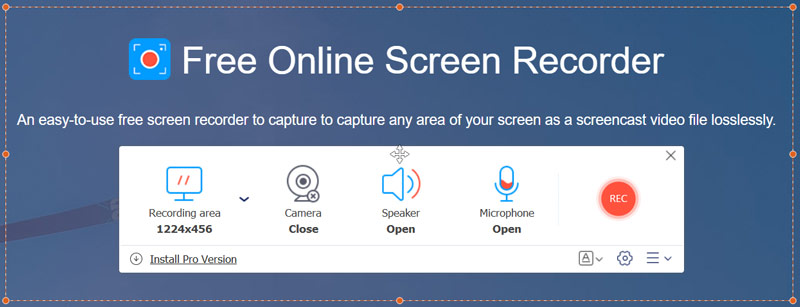
免费的在线屏幕录像机可让您轻松捕获计算机屏幕的任何部分。它可以用作免费的网络摄像头,以自由捕获屏幕上显示的所有内容。您应该知道的一件事是,这款免费的网络摄像头录像机没有任何编辑功能。
第4部分。Mac的默认Webcam记录器-QuickTime Player
QuickTime Player 是 Mac 用户的官方媒体播放器。这个内置的 macOS 应用程序还具有出色的屏幕录制功能,可以帮助您轻松捕获 Mac 屏幕。它使您可以录制没有水印或录制时间限制的网络摄像头视频。更重要的是,这款免费的网络摄像头可以在 Mac 上为您提供稳定且高质量的屏幕录制体验。

您可以打开QuickTime Player,然后选择 新屏幕录像 选项以访问其网络摄像头录制功能。它使您可以捕获全屏或自定义区域的网络摄像头视频。该网络摄像头具有一些基本的编辑功能,例如修剪,分割,翻转等。
第5部分。付费网络摄像头录像机-Camtasia
Camtasia 是一款付费且功能强大的屏幕录像机和编辑器,可帮助您 记录网络摄像头视频 在计算机上。它为您提供了一种在Windows PC和Mac上录制和创建视频的简单方法。使用此网络摄像头录像机,您可以录制网络摄像头并为视频添加个人风格。
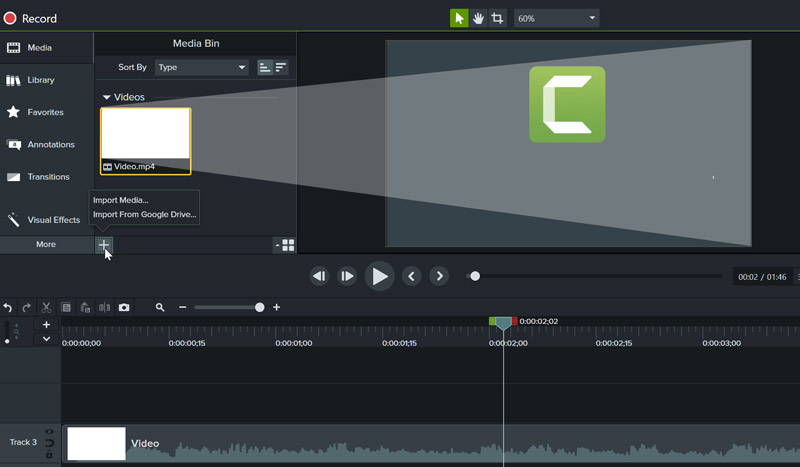
Camtasia提供了免费试用版,可以尝试一些基本的录制功能。但是许多很酷的功能和编辑功能只能在其付费版本中使用。一次性费用现在需要$249.99。
查看此帖子以获取更多 Camtasia替代品.
第6部分。Webcam Recorder的常见问题解答
问题1.如何在Zoom上录制网络摄像头视频?
如果您是Zoom主持人,则可以轻松录制网络摄像头视频或 捕获缩放会议 在其平台上。您还可以设置自动录制以自动保存网络摄像头视频内容。
问题2.如何使我的网络摄像头一直记录下来?
要一直录制网络摄像头,可以使用Vidmore屏幕录像机。只要驱动器存储空间已满,它就可以记录。
问题3.如何记录在线会议?
当您需要捕获在线会议时,可以依靠我们上面共享的任何录像机。
结论
我们主要讨论了 网络摄像头 在这篇文章中。建议您选择5种出色的网络摄像头录像机。您可以获得每个功能的一些基本功能,然后做出选择。无论您是以后要录制网络摄像头视频以供自己参考还是与他人共享,都可以选择自己喜欢的网络摄像头录制器来进行录制。


